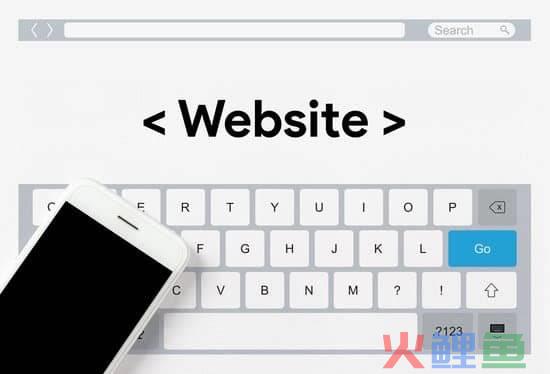数据的处理方法(Excel工作中常用的一些数据处理方法)

Excel工作中常用的一些数据处理方法

今在工作中开始涉及不少数据处理、数据分析方面的内容,作为一个Excel菜鸟,还是遇到了不少问题,这里整理了一些我在工作中经常会用到的操作技巧。
1、快速填充
step1:Ctrl+G,调出定位,定位条件选择“空值”
step2:在要填充信息所在的单元格输入“=”,然后点击要填充的单元格(见下图)
step3:Ctrl+回车,即可完成填充
2、分列
有时需要对数据进行拆分,比如邮箱提取域名,可以用“分列”功能迅速实现,需要注意的是,分列会破坏原有的数据,因此最好复制一列去进行拆分:
3、将筛选后的结果复制粘贴
想把筛选后的结果另存一份处理,但是复制粘贴时发现又是全部的数据,怎么办?
选中筛选后的内容,按下"Alt+;",然后在复制,如下图这种样子,粘贴过去的就只剩下筛选后的结果。
4、找出重复的数据

=countif(所需列,其中的一个单元格),如下图所示,即可计算出每个关键词在该表中出现的次数,其中“$”的意思是“绝对引用”,能够保持定位不变:
5、根据某些条件自动判断
直接上栗子,如下图所示,这样就可以根据条件自动判断了。
需要注意的是:(1)最大值要放在首位,数值由大到小层层判断;(2)有几个if,最后要有几个括号。
6、双重条件判断
如输入这样一个公式:IF(OR(AND(A2="男",B2<60),AND(A2="女",B2<55)),1,0),其表达的意思为:男性小于60岁或者女性小于55岁的,标记为“1”,不满足这两个条件的,标记为“0”。
7、快速将单元格中的中英文字符分离
如下图,因为是短语,单词与单词之间有空格,无法用数据分列来处理,这时可以用len()、lenb()、left()、right(),4个函数。其中len()可以计算字符数,lenb()可以计算字节数。
提取英文字符:=LEFT(A1,LEN(A1)-(LENB(A1)-LEN(A1)))
提取中文字符:=RIGHT(A1,LENB(A1)-LEN(A1))